Configura els perfils d’impressió
Quant als perfils d’impressió
Els perfils d’impressió et permeten configurar un o diversos dispositius amb paràmetres d’impressió predeterminats o personalitzats. Pots crear i assignar un perfil abans de connectar la impressora o mentre ho fas per aplicar la configuració. Per exemple, pots fer servir un perfil perquè els rebuts s’imprimeixin automàticament des de tots els dispositius connectats a una impressora.
En crear perfils d’impressió, pots configurar els tipus de tasques d’impressió següents:
Rebuts
-
Comprovants de les comandes en persona
Un article per comanda: si actives aquesta opció, s’anul·larà l’agrupació d’articles i cadascun s’imprimirà automàticament en el seu propi comprovant.
Elimina el marge superior
Categories per imprimir: les comandes inclouen tots els articles. Pots crear categories per especificar quins articles cal imprimir als comprovants.
Imprimeix els noms de cuina: els articles, les variants i els modificadors que s’imprimeixin des d’aquesta estació apareixeran amb els noms de cuina. Pots configurar els noms de cuina al Tauler de control de Square.
Combina articles idèntics: els articles amb la mateixa informació es combinaran automàticament en una sola partida.
-
Comprovants de les comandes en línia i dels quioscos
Un article per comanda: si actives aquesta opció, s’anul·larà l’agrupació d’articles i cadascun s’imprimirà automàticament en el seu propi comprovant.
Elimina el marge superior
Imprimeix automàticament les comandes noves
Imprimeix automàticament les comandes en curs
Categories per imprimir: les comandes inclouen tots els articles. Pots crear categories per especificar quins articles cal imprimir als comprovants.
Imprimeix els noms de cuina: els articles, les variants i els modificadors que s’imprimeixin des d’aquesta estació apareixeran amb els noms de cuina. Pots configurar els noms de cuina al Tauler de control de Square.
Combina articles idèntics: els articles amb la mateixa informació es combinaran automàticament en una sola partida.
Resguards dels comprovants de les comandes
Comandes anul·lades
Etiquetes de codi de barres
Abans de començar
Pots crear perfils d’impressió de tres maneres abans de connectar la impressora:
Des del Tauler de control de Square
Des de l’aplicació de TPV Square
Des de Square KDS
Un cop creat, el pots assignar al dispositiu TPV directament des de TPV Square.
Quan connectis una impressora, també podràs crear un perfil nou amb la configuració predeterminada o personalitzada. Si fas servir la configuració predeterminada, es posarà un nom al perfil i s’assignarà automàticament en funció del tipus d’impressora i el punt de venda. Consulta com connectar una impressora al TPV.
Quan una comanda inclou un article que pertany a diverses categories, s’imprimeix a totes les impressores vinculades a un perfil que coincideixi amb qualsevol d’aquestes categories.
Pas 1: crea un perfil d’impressió
- Inicia la sessió al Tauler de control de Square i fes clic a Configuració > Gestió de dispositius > Perfils > Perfils d’impressió.
- Fes clic a Crea un perfil i introdueix-ne el nom.
- Activa les opcions corresponents en funció d’allò que vulguis imprimir des d’aquest perfil.
- Selecciona un punt de venda. Per defecte, els perfils d’impressió estan disponibles en tots els punts de venda, però pots triar que es mostrin només en els que tu vulguis.
- Fes clic a Desa.
- Obre l’aplicació.
- Toca ≡ Més > Configuració > Hardware > Impressores.
- Toca la pestanya Perfils si encara no l’has seleccionat.
- Toca Crea un perfil i introdueix-ne el nom.
- Activa les opcions corresponents en funció d’allò que vulguis imprimir des d’aquest perfil.
- Toca la fletxa enrere i, a continuació, Desa.
- A continuació, hauràs d’assignar manualment una impressora connectada al perfil d’impressió en cada dispositiu. Tot i que diversos dispositius comparteixin un perfil d’impressió, per connectar una impressora a un perfil concret ho hauràs de fer al dispositiu directament.
- A Square KDS, toca Configuració > Impressores.
- A Connecta i gestiona, toca Impressores.
- Selecciona Crea un perfil d’impressió.
- Assigna un nom a la impressora i selecciona els tipus de comandes que vols que s’hi enviïn.
- A Fes servir aquesta impressora per a, selecciona Comprovants de les comandes.
- Activa les opcions Fes servir aquesta impressora per als comprovants de les comandes, Un sol article per comanda, Imprimeix les comandes sense marges i Rebuts.
- Toca Desa.
Nota: els comprovants no s’imprimeixen automàticament. Hauràs de seleccionar manualment les comandes que vulguis imprimir.
Pas 2: assigna un perfil a la impressora
Pots fer-ho des de l’aplicació de TPV Square. Per fer-ho:
Toca ≡ Més > Configuració > Hardware > Impressores.
Toca Perfils i selecciona’n un.
Toca Modifica al costat d’Impressores vinculades.
Selecciona’n una i toca Connecta una impressora nova.
Toca Desa.
No pots assignar un perfil d’impressió a un dispositiu des del Tauler de control de Square. Només hi pots crear, modificar i eliminar perfils d’impressió, que hauràs d’assignar a la impressora des del dispositiu corresponent.
Pas 3: modifica un perfil d’impressió
Pots configurar el perfil d’impressió, clonar-lo o eliminar-los des del Tauler de control de Square. També pots desactivar-lo, modificar-ne la configuració o eliminar-lo des de l’aplicació de TPV.
- Inicia la sessió al Tauler de control de Square i fes clic a Configuració > Gestió de dispositius > Perfils > Perfils d’impressió.
- Selecciona’n un.
- Fes clic a Modifica al costat de Configuració del perfil.
- Ajusta les tasques d’impressió i els punts de venda.
- Fes clic a Desa.
Els canvis que facis al perfil s’aplicaran a totes les impressores que tingui assignades.
- Inicia la sessió al Tauler de control de Square i fes clic a Configuració > Gestió de dispositius > Perfils > Perfils d’impressió.
- Selecciona’n un.
- Fes clic als tres punts (•••).
- Fes clic a Clona el perfil o Elimina el perfil.
- Si el clones, posa-li un nom.
- Fes clic a Desa.
- Obre l’aplicació.
- Toca ≡ Més > Configuració > Hardware > Impressores.
- Toca Perfils i selecciona’n un.
- Desactiva l’estat.
- Obre l’aplicació.
- Toca ≡ Més > Configuració > Hardware > Impressores.
- Toca Perfils i selecciona’n un.
- Toca Modifica al costat de Dades del perfil.
- Activa les opcions corresponents en funció d’allò que vulguis imprimir des d’aquest perfil.
- Toca Desa.
Els canvis que facis al perfil s’aplicaran a totes les impressores que tingui assignades.
Consulta exemples visuals de diferents perfils d’impressió
A continuació, trobaràs alguns exemples de com enviar les comandes a impressores, àrees de comandes i àrees d’emplatat i recollida específiques. Si les imatges són massa petites per a la pantalla, fes-hi clic i selecciona Obre en una pestanya o finestra nova per consultar-la en mida completa.
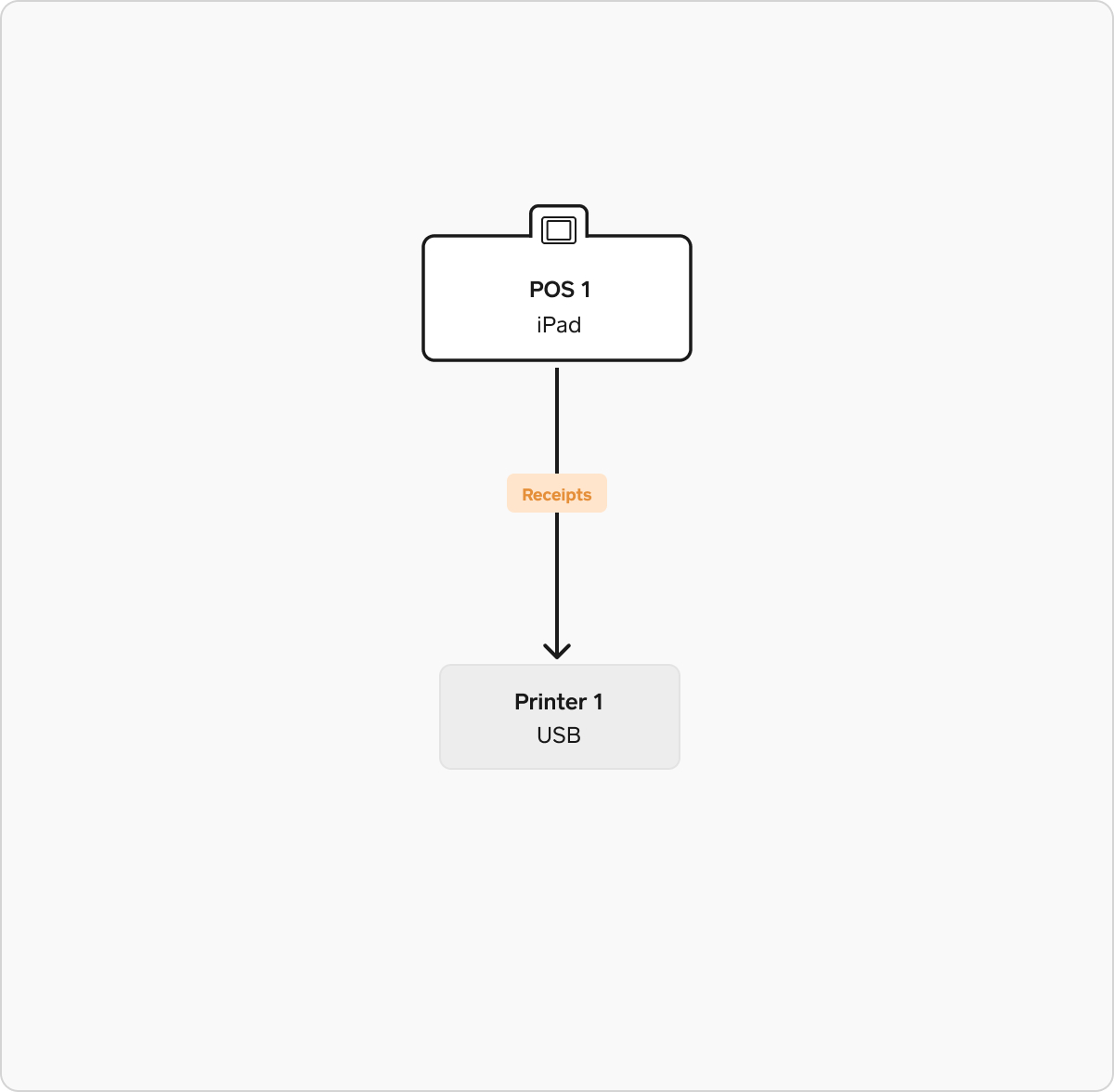
En aquest exemple es mostra un TPV amb una impressora de rebuts connectada per USB. Aquesta configuració és habitual en comerços o restaurants amb servei de recollida. Hi ha un únic perfil d’impressió configurat per als rebuts amb el paràmetre Imprimeix els rebuts: automàticament.
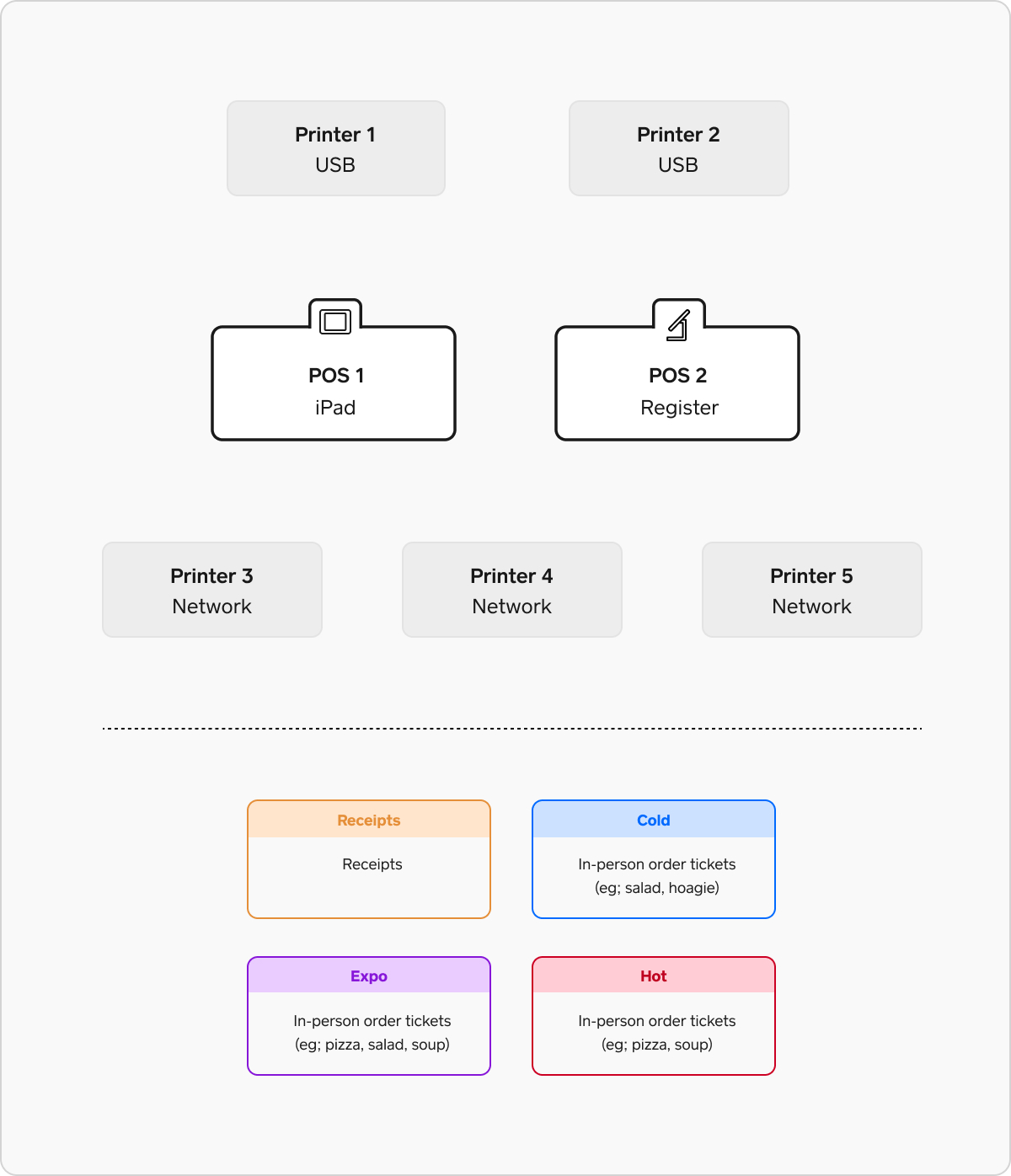
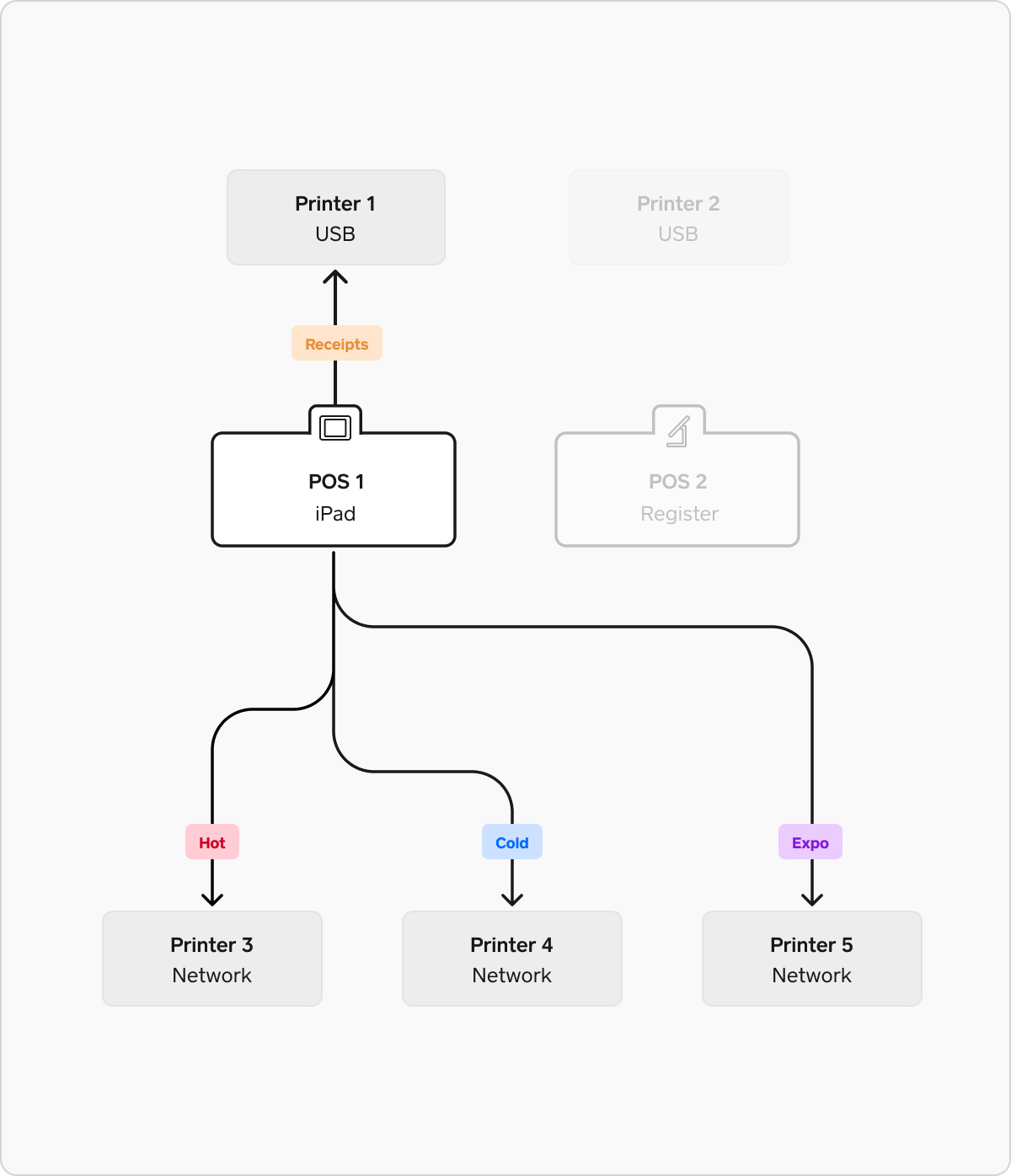
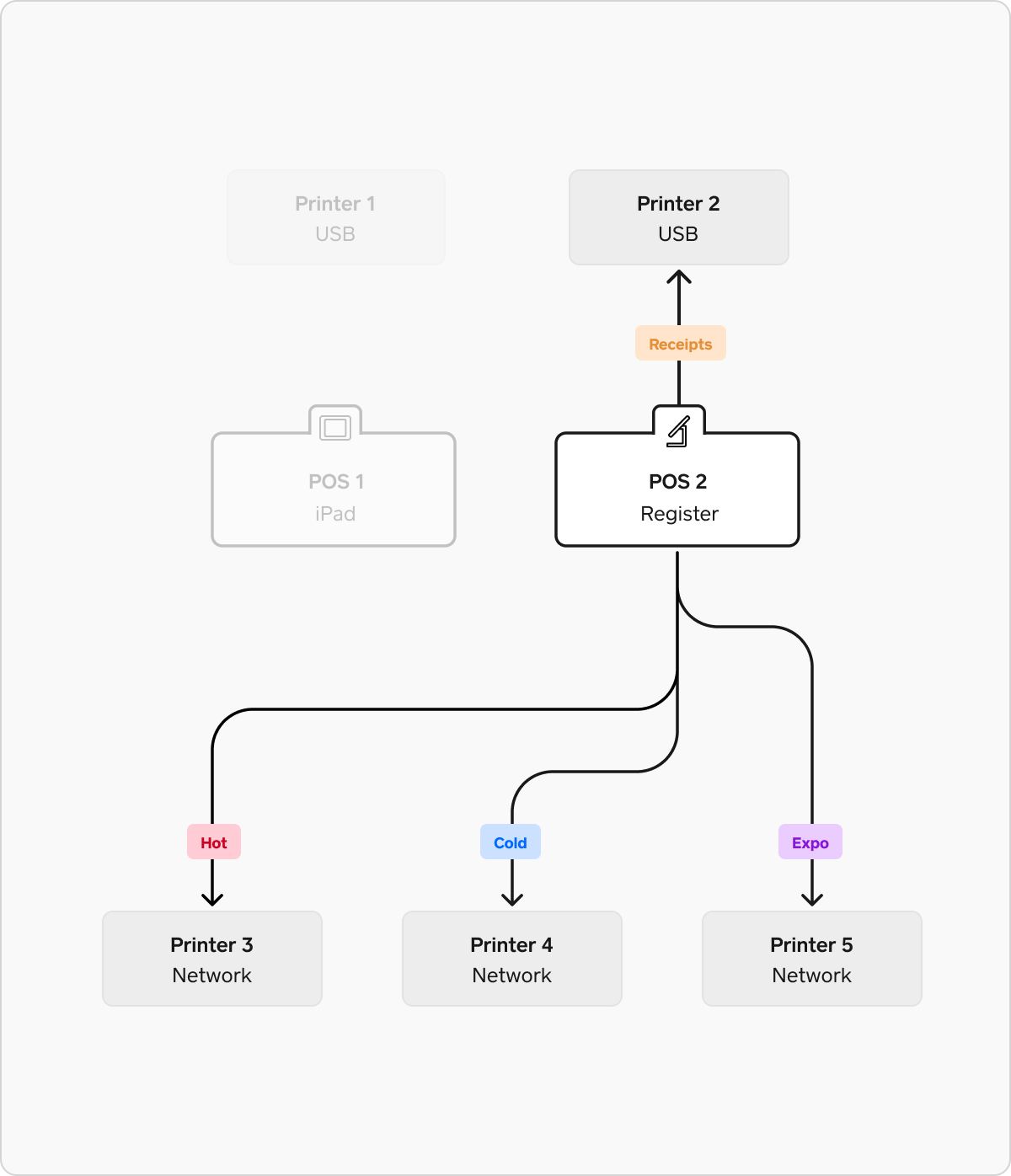
En aquest exemple hi ha diversos TPV i un entorn de cuina més complex amb diverses àrees de comandes. Aquest exemple té una àrea de comandes per a plats calents, una altra per a plats freds i una d’emplatat on es preparen les comandes.
Per configurar la impressió en aquest entorn, necessitaràs 3 perfils (i un altre per als rebuts, com es mostra a l’exemple anterior).
- Perfil per a plats calents: per a les comandes en persona corresponents només a les categories d’articles calents (menjar cuinat, fregit, etc.).
- Perfil per a plats freds: per a les comandes en persona corresponents només a les categories d’articles freds (amanides, guarnicions, etc.).
- Perfil de la zona d’emplatat i recollida: per a les comandes en persona de totes les categories d’articles.

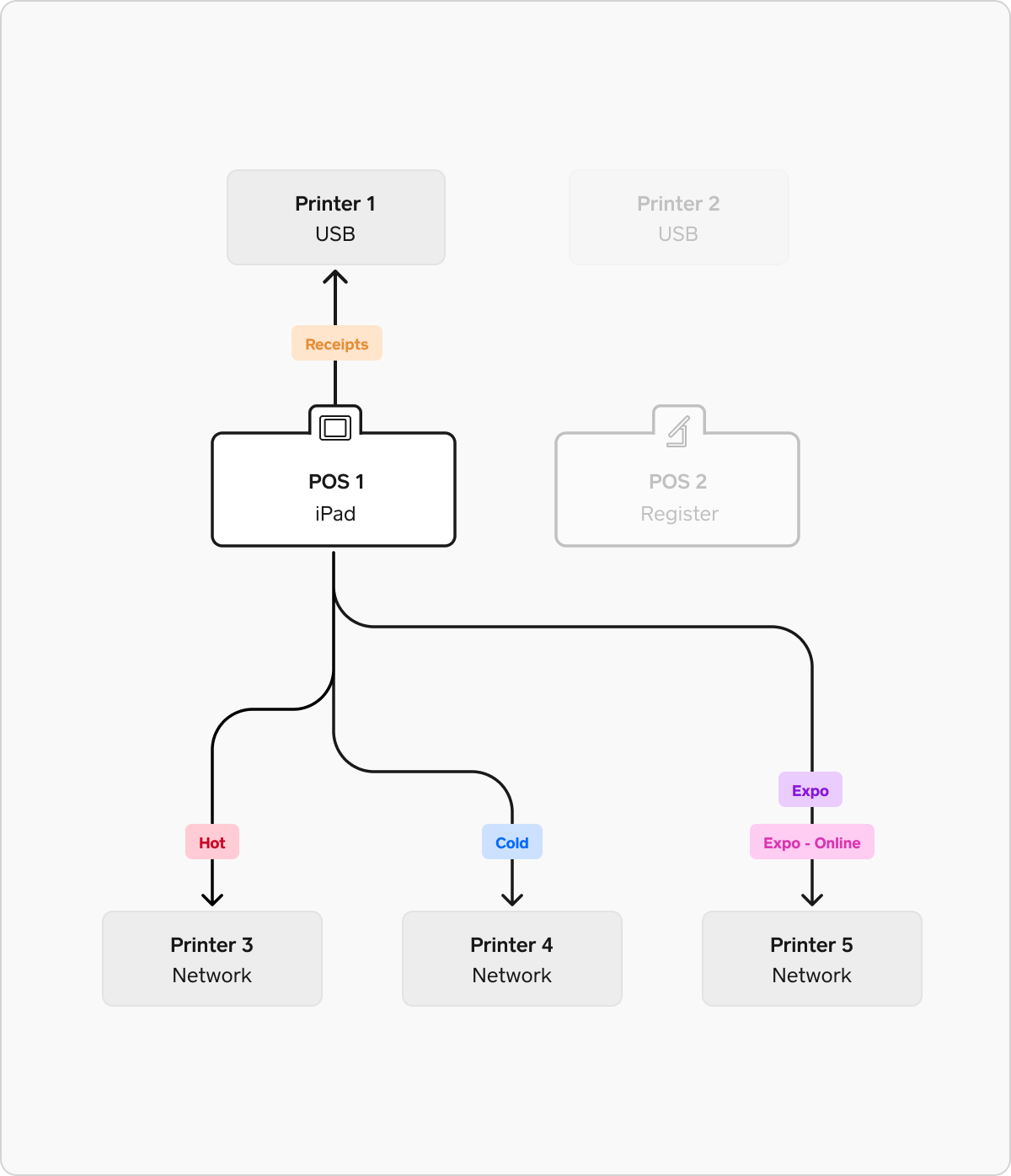
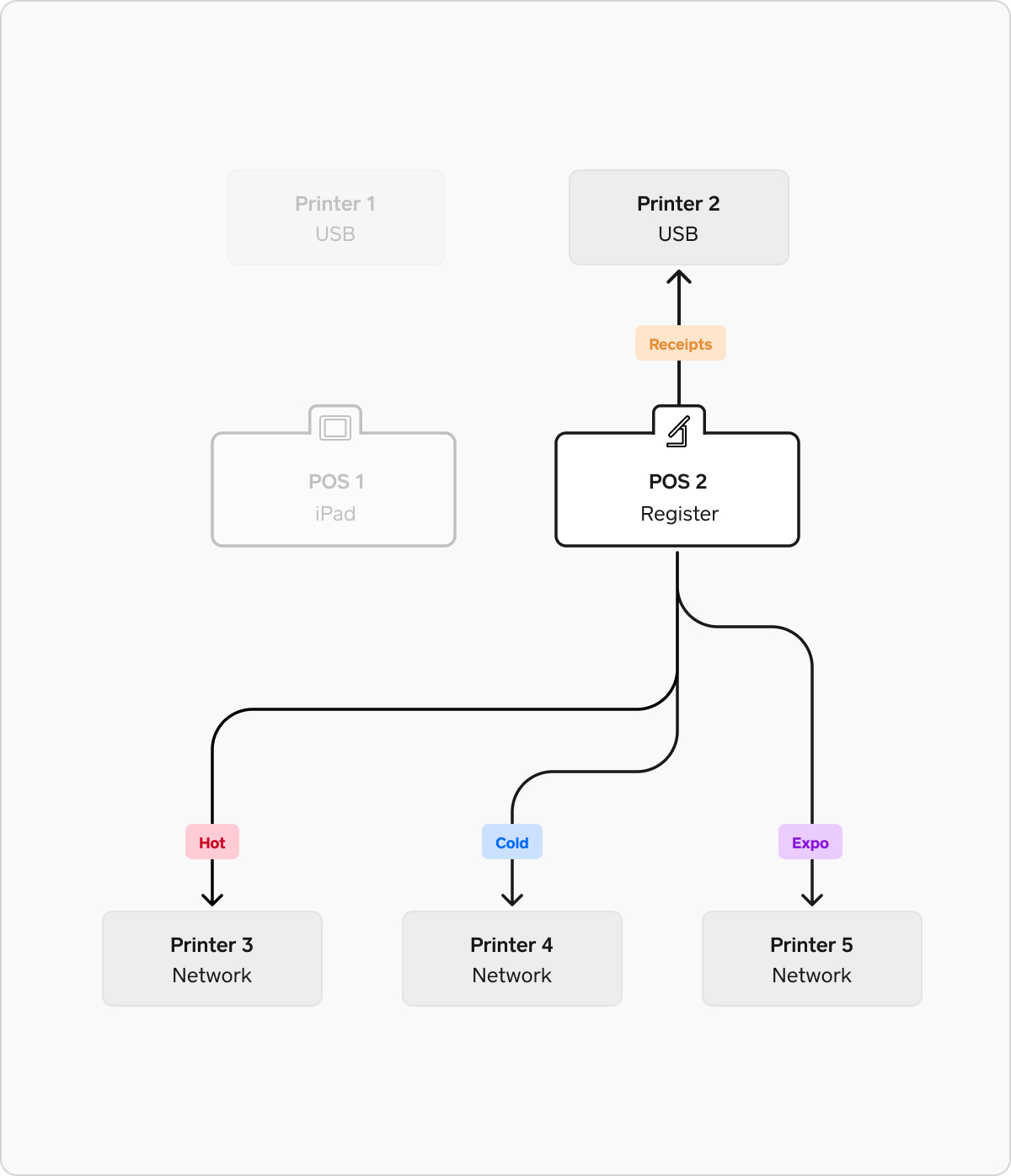
En aquest exemple hi ha diversos TPV i un entorn de cuina més complex amb diverses àrees de comandes. Aquest exemple té una àrea de comandes per a plats calents, una altra per a plats freds, una d’emplatat i recollida on es preparen les comandes i una altra on s’envien totes les comandes online.
Per configurar la impressió en aquest entorn, necessitaràs 4 perfils (i un altre per als rebuts, com es mostra a l’exemple anterior).
- Perfil per a plats calents: per a les comandes en persona corresponents només a les categories d’articles calents (menjar cuinat, fregit, etc.).
- Perfil per a plats freds: per a les comandes en persona corresponents només a les categories d’articles freds (amanides, guarnicions, etc.).
- Perfil de la zona d’emplatat i recollida: per a les comandes en persona de totes les categories d’articles.
-
Perfil de la zona d’emplatat i recollida online: per a les comandes online de totes les categories d’articles.
Aquest perfil només es pot fer servir en un dispositiu TPV i ha d’estar assignat a una impressora d’un únic TPV (no pot estar actiu en diversos).
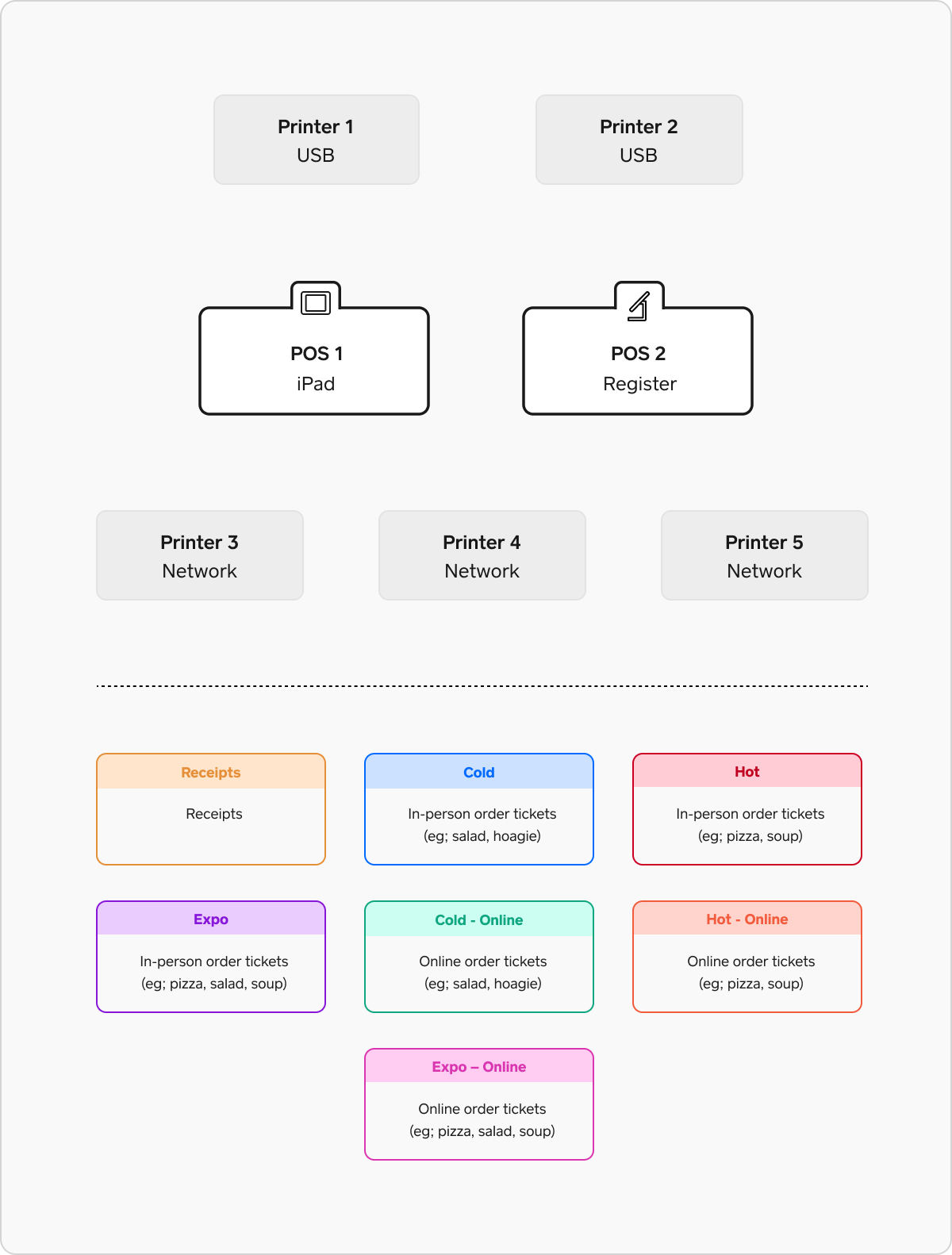
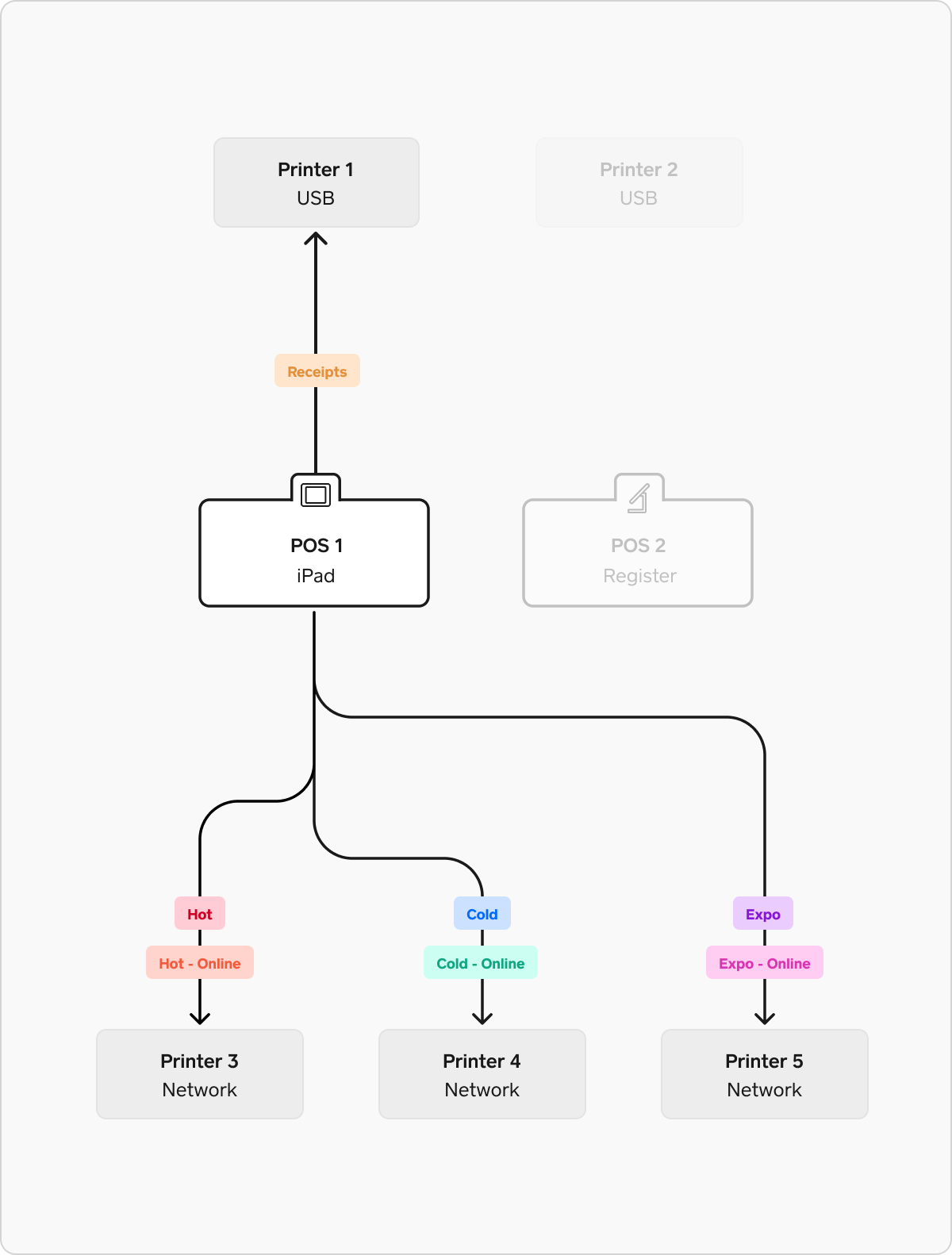
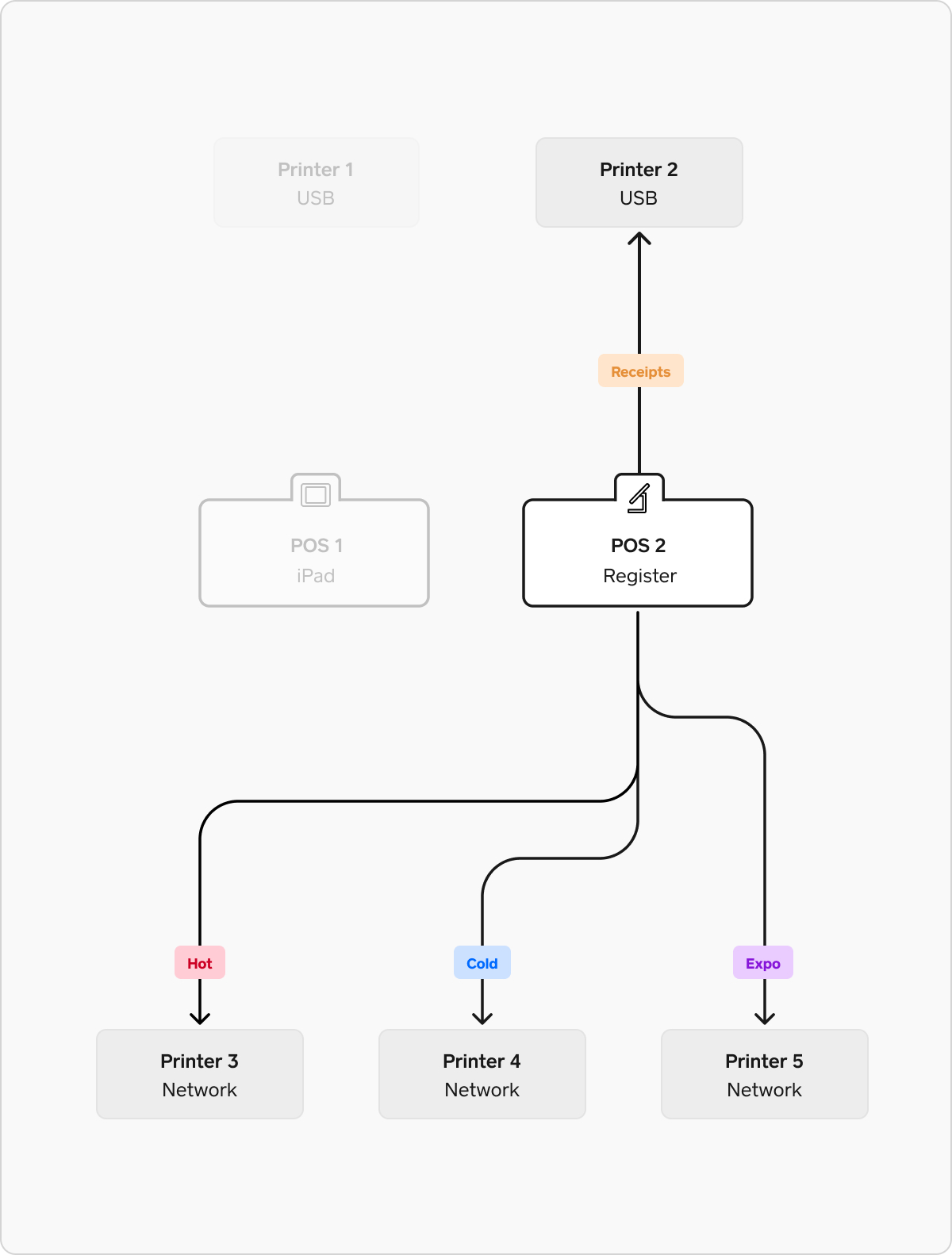
En aquest exemple hi ha diversos TPV i un entorn de cuina més complex amb diverses àrees de comandes. Aquest exemple té una àrea de comandes per a plats calents, una altra per a plats freds i una d’emplatat i recollida on es preparen les comandes. Totes les comandes online s’envien a les àrees de comandes i a la d’emplatat i recollida.
Per configurar la impressió en aquest entorn, necessitaràs 6 perfils (i un altre per als rebuts, com es mostra a l’exemple anterior).
- Perfil per a plats calents: per a les comandes en persona corresponents només a les categories d’articles calents (menjar cuinat, fregit, etc.).
- Perfil per a plats freds: per a les comandes en persona corresponents només a les categories d’articles freds (amanides, guarnicions, etc.).
- Perfil de plats calents de comandes online: per a les comandes online corresponents només a les categories d’articles calents (menjar cuinat, fregit, etc.). Aquest perfil només es pot fer servir en un dispositiu TPV i ha d’estar assignat a una impressora d’un únic TPV (no pot estar actiu en diversos).
- Perfil de plats freds de comandes online: per a les comandes online corresponents només a les categories d’articles freds (amanides, guarnicions, etc.). Aquest perfil només es pot fer servir en un dispositiu TPV i ha d’estar assignat a una impressora des d’un únic TPV (no pot estar actiu en diversos).
- Perfil de la zona d’emplatat i recollida: per a les comandes en persona de totes les categories d’articles.
- Perfil de la zona d’emplatat i recollida online: per a les comandes online de totes les categories d’articles. Aquest perfil només es pot fer servir en un dispositiu TPV i ha d’estar assignat a una impressora d’un únic TPV (no pot estar actiu en diversos).